3D计算器这是一款可以提供很多计算功能的软件,在这款软件里有三维集合的计算方式,通过对图形的计算,让用户能够更好的了解所有的数据信息,软件的操作简单适合任何阶段的学生使用,帮助学生在学习的过程中能够进行各种代数的学习,可视化的方式,让学生也产生了更多的兴趣。
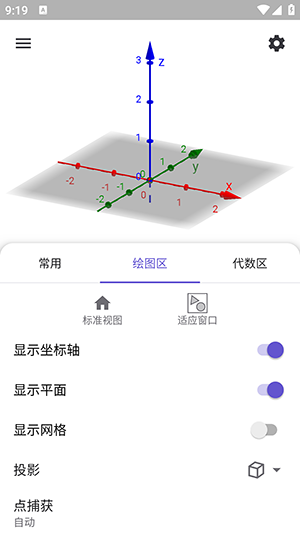
1、首先,确保你已经打开了GeoGebra软件。
2、要绘制一个平面,你可以选择适当的工具从工具列中。
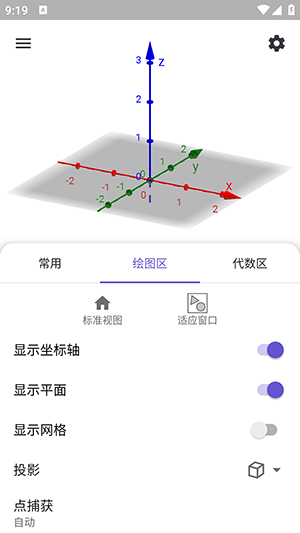
3、在创建过程中,你可以通过点击并拖动来定义平面的位置和大小。
4、创建平面后,你可以通过调整其属性来进一步自定义平面的外观。
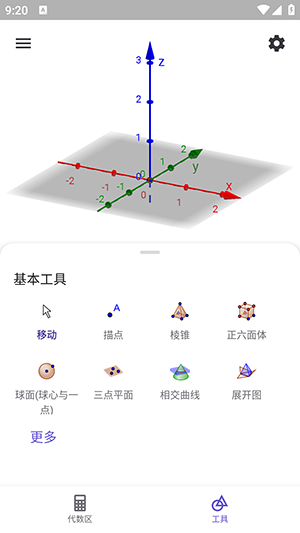
5、完成平面图形的绘制后,你可以选择保存你的图形。
1、打开设置并选择显示网格
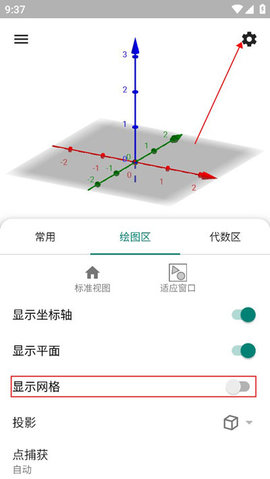
2、在代数区输入指令,Cylinder((2,-3,-1),(2,2,2),2)即通过两个点及半径2创建圆柱,然后按Enter
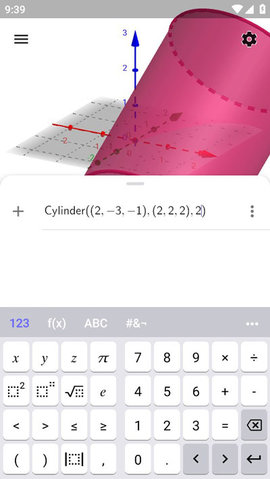
3、通过在设置中的更改,探索不同的投影
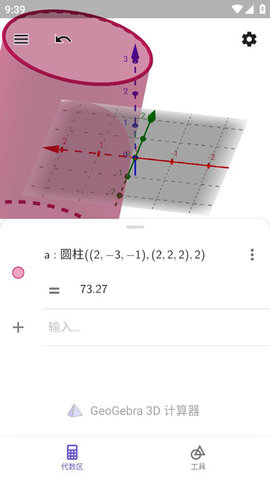
4、切换到工具区,选择描点工具并创建两个新点
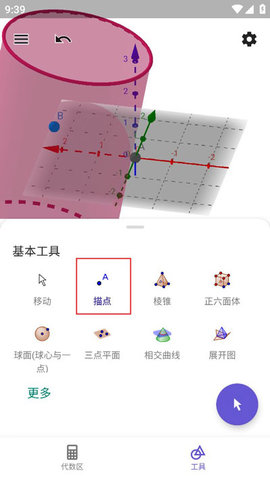
5、选择立方体(正六面体)工具,然后选择创建的点以构建立方体
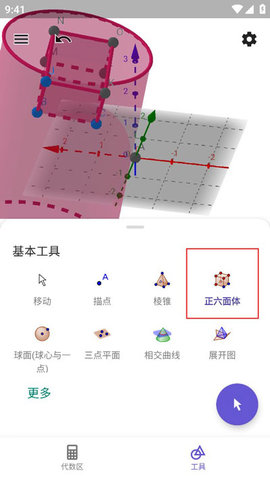
6、选择移动工具,探索您的作图
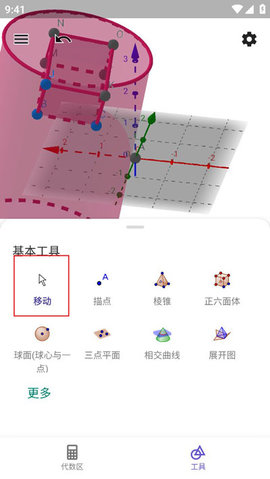
1、打开工具区
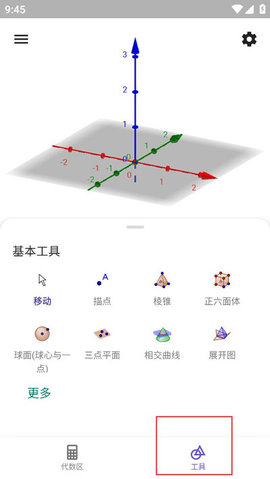
2、选择直线工具,然后在3D绘图区选择两点,以创建点A和点B及直线f
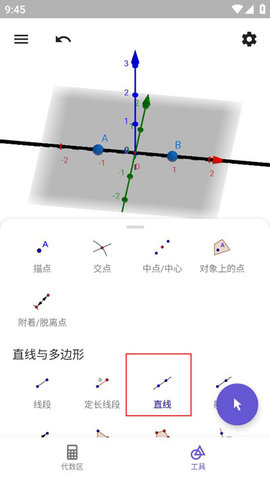
3、选择移动工具并拖动点A
4、选择描点工具,在直线f上新建点C
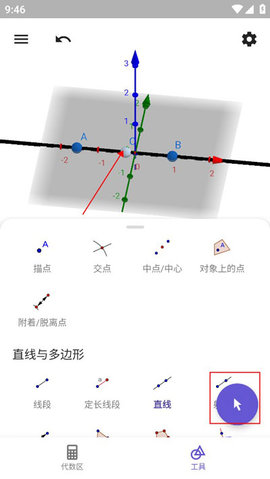
5、选择圆(圆心,法向量与半径)工具,接着先选择直线f,再选择点C并在出现的对话框中输入半径2
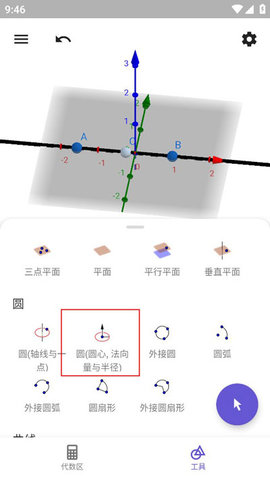
6、选择描点工具,创建点D
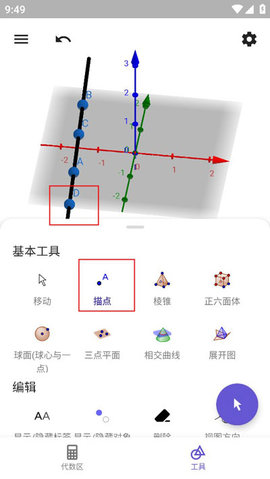
7、选择圆(轴线与一点)工具,接着先选择直线f,再选择点D
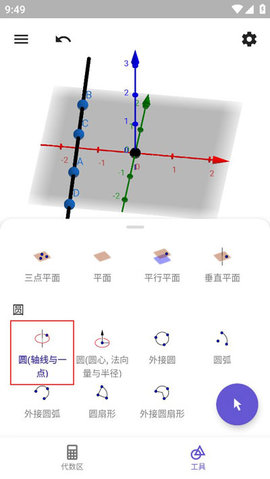
8、选择移动工具,然后拖动不同的点以探索您的作图
1、工具区
使用工具区按钮打开工具区,提供对GeoGepa工具类别的访问.选择任何工具,然后在3D绘图区创建新对象
注意:工具区显示了一些最重要的工具.如果要查看更多工具,请在工具区末尾选择更多
2、代数区
使用代数区按钮打开代数区,用键盘在指令栏输入代数式,指令和函数.这些对象的图形表示显示在3D绘图区.所有创建对象的代数数值表示也显示在代数区
3、显示/隐藏视区
如果您只希望使用3D绘图区而不是代数区或工具区,则可以通过单击隐藏这些视区
您可以随时使用再次显示它们
4、菜单
打开GeoGepa3D计算器左上角的菜单,以新建文件,打开现有资源,保存您的作品并与他人共享,以及更改设置,打开其他GeoGepa应用或在需要时获取帮助
5、撤消和恢复
使用撤消按钮逐步撤消您的活动
选择撤消后,恢复按钮也将可用
注意:创建一个或多个对象后,撤消按钮会自动出现
6、设置
选择右上角的设置以打开设置.确定是否要显示坐标轴,网格,还是更改对象的投影.您还可以打开其他设置来更改全局设置(例如:精确度,语言),3D绘图区设置(例如:网格类型,刻度间距)以及代数区设置(例如:描述)
7、增强现实(AR)
如果您在支持AR的移动设备上使用GeoGepa3D计算器,点击AR按钮切换到增强现实模式.将创建的数学对象放在平整表面(例如,桌子,地板...)上,并在它们周围走动,从不同的角度拍摄屏幕截图
您可以通过点击3D按钮返回3D绘图区
注意:您可以在此处检查设备是否支持AR。
1.查看代数区,点击加号符号就可以找到对应的数据。
2.提供了一些学习的流程,用户根据设计的流程去操作。
3.讲解了很多关于函数的计算方式,让用户能够轻松的计算出对应的数据。
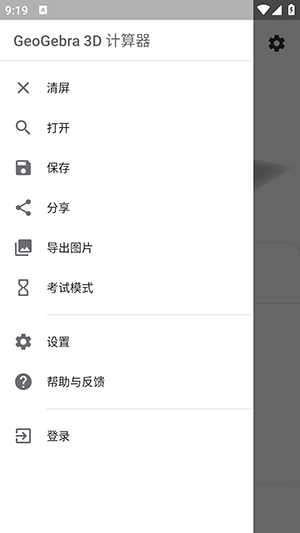
1.计算的数据都是非常准确的,对于这些数据还可以保存。
2.整个图形显示的视频上的清晰,利用多种工具都可以打开访问空间。
3.3d的绘图区域创建新的对象,对于有的内容还可以进行重点标注。
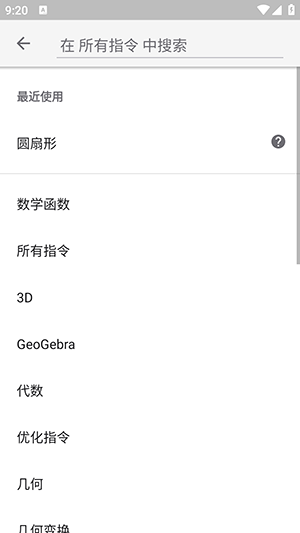
通过这款软件,可以了解到更多的代数区,包括有函数,指令,这些图像显示在3d的绘图区,创建的对象代数数值也在代数区,如果有什么隐藏的数据,可以通过搜索的方式找到所有的资源作品都可以和其他人共享,有什么不足的地方及时更改。
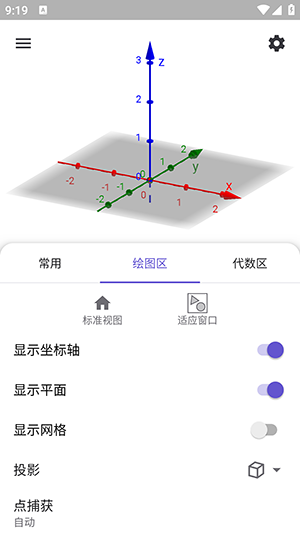
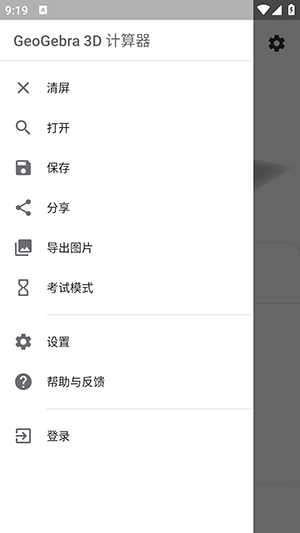
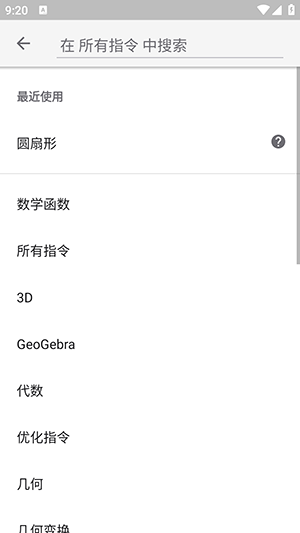

欢迎关注我们




